Дисплейная панель.
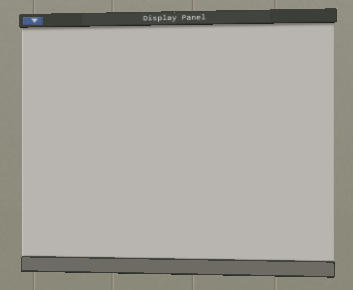
Дисплейная панель является 2-D порталом 2-D интерактивного содержания, такого как редактируемый документ, веб-страница, или просмот проекта другого Форума. Большинство Форумов содержат один или несколько дисплейных панелей, и вы можете сами добавлять новые панели. Несколько участников могут редактировать один и тот же документ совместно на дисплейной панели. Одна дисплейная панель может работать с несколькими документами, каждый из которых представлен файл - карточкой на лотке в нижней части дисплейной панели.
Для быстрого перехода к дисплейной панели нажмите на желтую стрелку, что парит над нею. Кроме того, вы можете нажать на название текущего документа в списке в правой части основного Форума клиентского окна. Чтобы вернуться в Форуме к навигационному режиму, щелкните за пределами области содержания дисплейной панели. В навигационном режиме, клавиатура и мышь управляют прямой деятельностью и перспективой развития вашего аватара, а не управляют приложением, которое Дисплейная панель предоставляет.
Чтобы изменить положение дисплейной панели, перетащите ее за строку заголовка. Чтобы изменить ее размеры, перетащите вкладку изменения размера в ее правом нижнем углу. Все участники Форума видят эти изменения.
Для создания новой панели дисплея или добавления содержания на активную панель надо выполнить любое из следующих действий:
• перетащить карточку - файл или документ в Форум. • Выбрать Файл > Импортировать из меню для импорта файлов с рабочего стола.
• перетащить файл с рабочего стола и поместить полученную файл- карточку на стене или полу, или активной панели.
Чтобы сделать панель и все связанные с ней документы доступными для вас в другом Форуме, добавьте панель в ваш инвентарь.
Перетаскивание карточки на стены создает дисплейную панель, в то время, как перетаскивание ее на пол создает дисплейную стойку, которая содержит дисплейную панель.
Задание
Создайте пустой текстовый файл в блокноте и сохраните у себя в папке под именем латинскими буквами, например abc.txt:
Создайте дисплейную панель в Форуме одним из перечисленных выше способов, используя файл - карточку, которую вы только что создали.
Войдите в режим редактирования текста на дисплейной панели или дисплейной стойке, созданных посредством файловой карточки.
Наберите текст:
Перетаскивание карточки на стены создает дисплейную панель, в то время, как перетаскивание ее на пол создает дисплейную стойку
Используя меню дисплейной панели выберите пункт Clear Display (очистить панель).
Войдите в навигационный режим работы (нажав например, клавишу пробел).
На этой же созданной вами панели разместите файл с картинкой или изображением. Теперь на лотке у вас размещены две карточки. Поочередно перетаскивая на дисплейную панель одну карточку за другой, наблюдайте как меняется содержимое панели.
Добавьте эту дисплейную панель в список местоположений.
Масштабирование крупным планом
Чтобы панель заполнила экран, надо выполнить любое из следующих действий
• Нажать желтую стрелку парящую над панелью.
• Выбрать название места из списка местоположение.
• Правой кнопкой щелкните заголовок панели дисплея и выберите пункт Approach из контекстного меню.
Выполнение любого из этих действий размещает вашего аватара прямо перед панелью и придает вашему аватару локализацию в этом месте.
Скрытие Дисплейной панели и элементов управления
По желанию, можно скрыть окно, меню и элементы управления панели. Для отображения окна и элементов управления еще раз нажмите в любом месте на отображаемой странице.
Чтобы скрыть окно Дисплейной панели и элементы управления, выполните следующие действия:
Щелкните правой кнопкой мыши строку заголовка панели дисплея и выберите пункт Свойства из контекстное меню, которое появляется.
Нажмите Fade Frame переключатель, разместив галочку на нем.
Галочка отражает ваш выбор, но объект еще не использует новое значение Fade Frame свойства. Галочка в Fade Frame указывает, что окно, панель меню и элементы управления дисплейной панелью должны быть скрыты.
- Чтобы вызвать Дисплейную панель, используя новые настройки, нажмите одну из Применить или ОК кнопок.
Дисплейная панель скрывает свои элементы управления и продолжает демонстрировать ее содержание. Для отображения окна и элементов управления еще раз, нажмите в любом месте на отображаемой странице.